Récemment, l’une de nos utilisatrices/utilisateurs nous a demandé comment créer un autoblog dans WordPress.
Un autoblog est un site WordPress automatisé qui tire du contenu d’autres sources et les publie.
Dans cet article, nous allons vous afficher comment créer un autoblog dans WordPress.

Qu’est-ce qu’un Autoblog sous WordPress ?
L’Autoblog, ou blog automatisé, est un site qui tire automatiquement du contenu d’autres sites web à l’aide de flux RSS.
Le terme est principalement associé aux racleurs de contenu et aux blogs indésirables. Cependant, il existe de nombreux scénarios d’utilisation parfaitement corrects et rentables pour les outils d’autoblogging.
Par exemple, un autoblog peut être utilisé pour créer un site personnalisé qui rassemble des nouvelles sur des sujets spécifiques et les présente sous un même toit. Un autoblog peut également être utilisé sur les intranets des entreprises et les sites privés.
Ceci étant dit, voyons comment créer un autoblog dans WordPress.
Créer un Autoblog dans WordPress
La première chose à faire est d’installer et d’activer l’extension WP RSS Aggregator. Pour plus de détails, consultez notre guide étape par étape sur l’installation d’une extension WordPress.
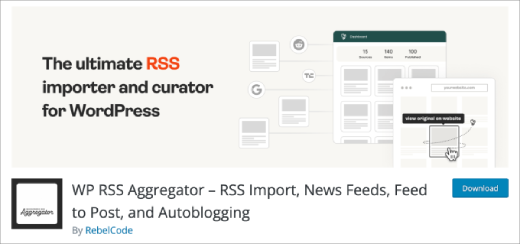
L’extension de base est gratuite, mais pour ce tutoriel, vous aurez besoin des modules payants de l’Advanced Feeds Bundle.
Le prix commence à 79 $ pour une licence pour un seul site avec un an de support et de mises à jour.
Une fois que vous avez installé et activé tous les modules, il vous suffit de visiter Agrégateur RSS » Sources de flux pour ajouter une nouvelle source de flux.
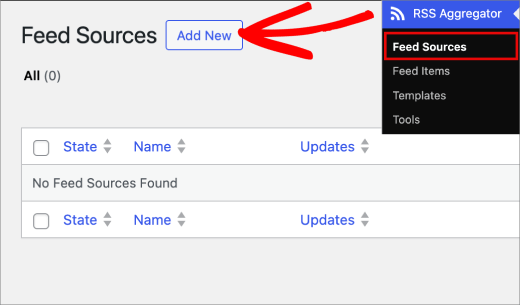
Tout d’abord, vous devez donner un titre à cette source de flux.
Confirmez ensuite l’URL du flux RSS.
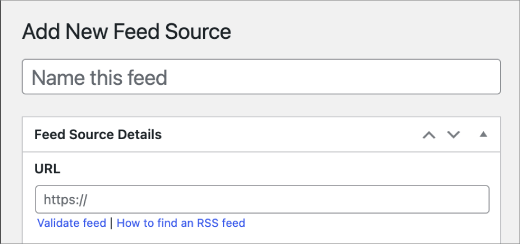
Ensuite, vous devez défiler un peu vers le bas jusqu’à la section « Feed to Post ».
Ici, vous devez sélectionner un type de publication pour les articles de flux importés.
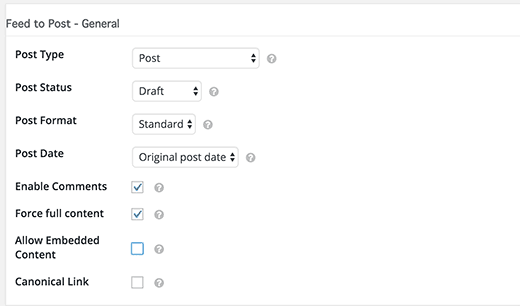
Par défaut, l’extension importera les publications en tant que brouillons. Si vous le souhaitez, vous pouvez le modifier pour qu’il soit publié.
N’oubliez pas de cocher la case située à côté de l’option « Force full content ». Cette option vous permet d’autoriser l’agrégateur WP RSS à récupérer le texte intégral des publications.
Ensuite, vous devez configurer la section « Flux à publier – images ». C’est ici que vous configurez la façon dont votre autoblog traitera les images.
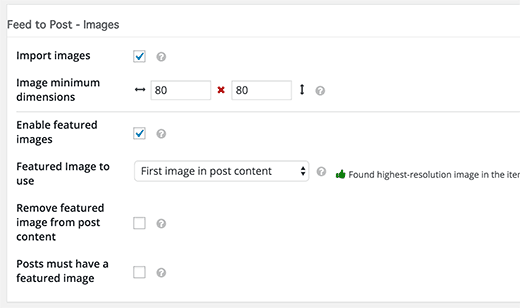
Il peut importer automatiquement des images à partir de sources de flux et les stocker dans votre médiathèque WordPress. Il peut également récupérer la première image du contenu et l’utiliser comme image mise en avant. Vous devez configurer ces options en fonction de vos propres besoins.
Ajoutez ensuite une nouvelle page de source de flux qui comporte de nombreuses autres options. Vous pouvez les passer en revue et les ajuster en fonction de vos propres besoins.
Vous pouvez utiliser le filtrage par mot-clé pour importer ou exclure le contenu correspondant à certains mots-clés ou identifiés. Vous pouvez également ajouter du contenu personnalisé avant ou après l’article source.
Cliquez sur le bouton Publier le flux lorsque vous avez terminé.
Vous pouvez maintenant visiter la section de vos publications, et vous verrez les articles de flux importés dans votre site WordPress.
Répétez le processus pour ajouter d’autres sources de flux si vous en avez besoin. Vous pouvez vérifier l’état de vos flux en visitant Agrégateur RSS » Sources de flux.
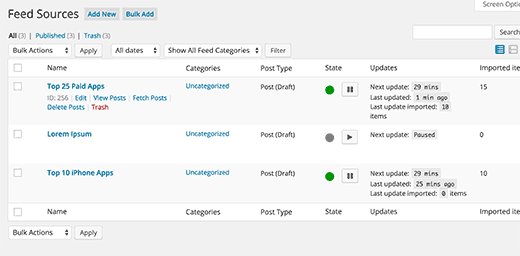
Ajouter rapidement plusieurs sources de flux pour votre Autoblog
Ajouter chaque source de flux et les configurer une à une peut s’avérer une tâche fastidieuse. Voici comment ajouter rapidement plusieurs flux à la fois en utilisant les mêmes Réglages.
Allez dans Agrégateur RSS » Réglages et cliquez sur l’onglet ‘Feed to Post’. Ici, vous pouvez définir les réglages par défaut du module » Feed to Post « .
Ces Réglages seront appliqués à toutes les sources de flux que vous ajouterez à l’étape suivante.
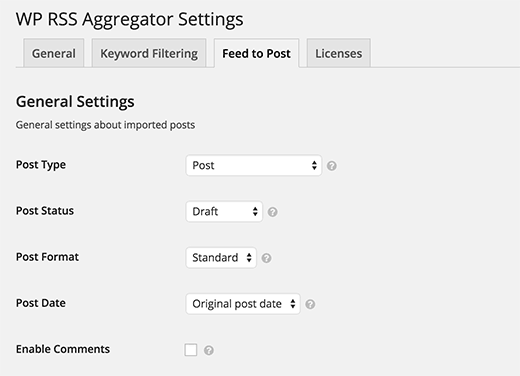
Ensuite, vous devez vous rendre dans l’agrégateur RSS » Importation et exportation. Sous la case d’importation, vous devez ajouter le nom et l’URL de vos sources de flux.
Séparez le nom et l’URL du flux par une virgule et un espace. Ajoutez une source de flux par ligne.
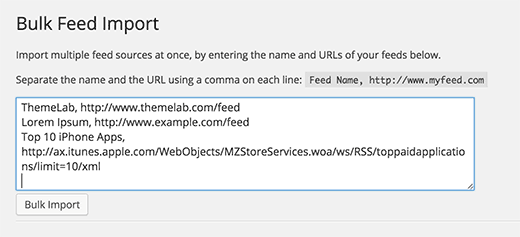
Ensuite, cliquez sur le bouton » Bulk Import » pour ajouter rapidement toutes les sources de flux à votre autoblog WordPress.
C’est tout ; nous espérons que cet article vous a aidé à créer un Autoblog sur WordPress.
Note de l’éditeur : avertissement
Si vous créez un blog auto qui est public, veuillez ne pas récupérer l’intégralité du contenu ou des images, car vous seriez objet d’une violation du droit d’auteur.
Le meilleur usage d’un autoblog est l’intranet d’une entreprise. Si vous créez un site de nouvelles personnalisées, insérez des résumés et créez un lien vers la source originale pour l’article complet.
Nous espérons que cet article vous a aidé à apprendre comment créer un autoblog sur WordPress. Vous pouvez également consulter notre guide ultime sur la façon de démarrer un blog WordPress ou comment augmenter le trafic de votre blog de manière simple.
If you liked this article, then please subscribe to our YouTube Channel for WordPress video tutorials. You can also find us on Twitter and Facebook.





Syed Balkhi says
Hey WPBeginner readers,
Did you know you can win exciting prizes by commenting on WPBeginner?
Every month, our top blog commenters will win HUGE rewards, including premium WordPress plugin licenses and cash prizes.
You can get more details about the contest from here.
Start sharing your thoughts below to stand a chance to win!
Mrteesurez says
Fantastic, I have a news blog where local news are curated, I think implementing this Autoblog will probably simplify the task.
1) Can I autoblog contents from a non WordPress site with this plugin.
2) Can this or another one that can auto retrieve custom post type or product either WordPress or non WordPress site
WPBeginner Support says
It does not have to be a WordPress site, it only needs to have an RSS feed for the plugin to see. As long as the site has an RSS feed for the post type you can have it retrieve the posts from that RSS feed.
Administrateur
Mrteesurez says
Thanks, that’s means I can auto blog any website as long as it has RSS feed. Does RSS feed configured the same way irrespective of website type ?
I know WordPress site is example.com/feed and what of non WordPress site ?
WPBeginner Support says
RSS feeds are normally similar across site types but the URL can differ depending on the site, there is no guarantee that all sites will use the same URL.
Nida Nawazish Ali says
Hi there,
Can we rank automated website on google with the help of SEO?
WPBeginner Support says
Yes, an autoblog that is not used for spammy purposes can rank on Google or other search engines.
Administrateur
Ola says
Hi, does the price really starts from $139 or $39?.
Thanks for the efforts.
WPBeginner Support says
When we created this article it was 139 but their pricing may have changed since then.
Administrateur
qaasim says
i really appreciate your efforts on this website as a whole and surely i always recommend this to all my friends here in Nigeria, the only problem i have now is how to get a specific rss feed on a particular website or a particular rss feed on a website session because am running a educational blog of which i would really love this autoblog to be part of my work, but i don’t know how to, i really appreciate your efforts. thanks
Jon says
Great stuff.
Is there a way to create an autoblog that pulls items based on shares or likes?
Ossama says
Hi
I’m looking for plugin like this but for products only , I want to pull the products from many shops to my website .
thaq
marc says
Hi Syed, It is against the adsense policies or are in the use of political google adsense?
Thanks for all.
John T. M. Herres says
As stated in this article, « The basic plugin is free, but for this tutorial you will need paid addons… » so, I am guessing it is recommended not to attempt following these instructions for the plugin if not prepared to pay. Thanks, but no.
Randall Packer says
Can you provide any examples of sites that are using RSS feeds in the way you have demonstrated it? I would like to see good examples of layout and styling.
Mark Zahra says
Thanks for showcasing our WP RSS Aggregator plugin!
It can be used for many purposes including showing job listings, upcoming events, news aggregators such as WP News Desk, community blogs such as Travel Blogger Community, and much more. You can see them all listed in our use-cases.
Interested parties are welcome to try out our free demo sites too.
Kris says
Good article!
I’ve wondered how to do something like this for a while.That’s a bit of a pricey plug-in but it seems to be of excellent quality.
I’ve really enjoyed your content since I became a subscriber months ago. You’re a great resource! Thanks for your hard work.
cheers,
kris